Понятно, что в таком случае соц.сеть рассчитана больше на людей старшего поколения, поскольку школьникам и студентам искать своих одноклассников не надо – они и так видятся почти каждый день на занятиях.
А вот пенсионерам найти своих старых друзей и знакомых без помощи социальной сети затруднительно. Хотя в Одноклассниках и молодежи — полно.
Кроме того, что эта площадка используется для поиска и общения с друзьями, ее довольно активно используют вебмастера (это люди создающие и управляющие сайтами), конечно, для своих утилитарных, узкоспециальных целей. Поэтому, если у вас уже есть сайт или вы только планируете его создать, регистрация в Одноклассниках совершенно необходима для того, чтобы использовать ее возможности.
Итак, приступим к процессу регистрации.
Регистрация в Одноклассниках
Заходим на сайт этой социальной сети по этой ссылке — http://www.odnoklassniki.ru/ . У вас в новой вкладке браузера откроется главная страница, что удобно: в новой вкладке вы можете делать все необходимые действия, а в этой будет открыта эта статья – чтобы подсматривать мои подсказки:
Рис.1 (Для увеличения любой картинки — кликните по ней)
Нам надо кликнуть по кнопке «Зарегистрироваться» или по ссылке «Бесплатная регистрация», все равно мы попадем на страницу регистрации:
На рис.2 показано примерное заполнение анкеты, причем данные я просто придумал, но вы указывайте свои реальные – по ним вас будут находить другие участники сети. Здесь настолько все просто, что я не думаю, что потребуются какие-то пояснения.
Но если у вас что-то не получается или возникает какой-то вопрос, то вы можете обратиться в службу поддержки сервиса. Для этого ниже кнопки «Зарегистрироваться есть ссылка «Помощь с регистрацией», кликнув по которой, вы попадете на страницу с наиболее частыми вопросами.
Если и тут ваша проблема не описывается, то надо нажать на оранжевую ссылку «Не нашли, что искали?» — откроется специальное окно, где надо написать суть вашей проблемы и нажать кнопку «Искать».
Активация профиля в Одноклассниках
После того, как вы нажали кнопку «Зарегистрироваться», у вас откроется другая страничка сервиса (о ней чуть ниже) и на почту придет письмо:
Вкладку с письмом можете закрывать, она нам больше не понадобится.
Теперь о новой страничке на сайте Одноклассников: это просто страница входа:
Здесь нам надо написать наш почтовый адрес и пароль, которые мы указывали при регистрации. Входим.
Прежде всего, нам надо указать номер мобильного телефона – тогда мы получим доступ ко всем возможностям сервиса. Нажимаем «Указать номер», появляется окно:
Нам необходимо указать номер, но без цифры 8 – ее заменяет «+7». Но если вы делаете вторую страницу в Одноклассниках (), то надо указывать другой номер мобильного: принцип такой – один номер на один аккаунт.
Отправив письмо, мы на свой телефон тут же получаем СМС, где указан 6- значный код, которые надо указать в новом окне:
Появляется сообщение об успешной активации аккаунта, где надо нажать на «Активировать», а потом закрыть. У вас опять откроется страница с продолжением регистрации – см.рис.5, где вы можете дальше заполнять необходимые сведения о себе (как это сделать – напишу отдельную статью).
В принципе ваш аккаунт создан, можете приступать к работе – общаться, вступать в группы или создать свои, искать друзей, слушать музыку и т.д. Например, живете в Саратове, значит, можете вступить в группу земляков, делиться с ними своими знаниями. Скажем, узнали вы, где можно осуществить создание сайтов в саратове – поделитесь с другими. Вдруг, как раз именно в это время кому-то потребуется! И человеку хорошо, и вам приятно – помогли.
А без взаимопомощи в этом мире не прожить! (Это я намекаю на кнопочки ниже!!)
Если вы хотите узнать о том, зарегистрироваться в Одноклассниках в первый раз и наконец присоединиться к пользователям популярной соцсети, то это статья специально для вас.
Одноклассники – это социальная сеть для тех, кто любит не только общаться со старыми друзьями и заводить новых, но ещё и слушать интересную музыку, и смотреть забавные видеоролики и всегда быть в курсе всех мировых событий. В нашей статье мы подробно расскажем о , а также объясним, как уберечься от возможных ошибок.
Интернет-ресурс Одноклассники был создан в две тысячи шестом году российским веб-разработчиком Альбертом Михайловичем Попковым, жившим на тот момент в Лондоне. Созданный как простое дружеское развлечение, проект стал стремительно разрастаться и к концу года имел уже более полутора миллиона пользователей.
Сейчас сервис насчитывает около двухсот пяти миллионов зарегистрированных аккаунтов. Людей, использующих этот сайт, можно найти практически в любом уголке мира, но наибольшее количество пользователей приходится, конечно, на Российскую Федерацию и страны ближнего зарубежья. Данный интернет-ресурс по количеству посетителей занимает пятое место в нашей стране и входит в число пятидесяти самых посещаемых в мире.
Как впервые зарегистрироваться на сайте Одноклассники?
Каким образом первый раз вы узнаете прочитав другую статью на нашем сайте.
Этот процесс, на самом деле, довольно прост и не требует никаких особых навыков или умений. Достаточно всего лишь внимательно следовать предоставленной здесь инструкции. Для вашего удобства мы разбили её на шесть действий, последовательно выполняя которые, вы легко пройдёте регистрацию.
Действие первое:
С помощью вашего персонального компьютера (ноутбука, планшета, мобильного телефона – по желанию) откройте любой поисковик, например Яндекс или Google и введите в строку запроса название сайта: Ok.ru. Пройдите по первой открывшейся ссылке и вы окажетесь на главной странице нужного нам сайта.
В первую очередь вы увидите форму входа на сайт, но, так как у вас пока ещё нет своей странички, вы не можете ей воспользоваться. Поэтому щёлкните по слову «Регистрация» находящемуся прямо над этой формой.
Действие второе:
Если всё сделано правильно, вы оказались на странице первичной регистрации. Вы увидите строку для ввода телефонного номера и над ней название вашей (или не вашей) страны.
В первую очередь проверьте, название вашей ли страны отображается на экране. Если нет, то коснитесь его и, соответственно, выберите правильное. Нужно иметь ввиду, что это не будет отображено в вашем профиле, а нужно только для корректного ввода телефонного номера. Название страны для вашей странички вам будет предложено выбрать позднее.
Теперь введите номер вашего мобильного телефона. Он нужен для того, чтобы оператор мог отправить на него смс-сообщение с кодом подтверждения. Номер нужно использовать тот, который находится у вас при себе и не планируется к замене – в дальнейшем, при возникновении проблем с вашим аккаунтом, многие из них можно будет легко решить, используя именно этот номер.
Не стоит бояться, что при этом с вас снимут какую-либо сумму – регистрация в «Одноклассниках» абсолютно бесплатна и не предусматривает снятия денежных средств с телефонного номера.
Когда все необходимые действия произведены, коснитесь надписи «Далее».
Возможно ли вы можете узнать из другой статьи на нашем сайте.
Действие третье:
Когда вы получите ожидаемое смс, то введите код подтверждения в предназначенное для него окно, которое появилось на странице и нажмите на «Далее».
Если сообщение не пришло в течение пяти минут, что случается крайне редко, нажмите на расположенную под окном надпись «Запросить код повторно». Если же это не помогло, проверьте ещё раз правильность написания телефонного номера.
Действие четвёртое:
После введения кода перед вами откроется страница, на которой будет указан ваш номер телефона в качестве логина и потребуется придумать и ввести пароль. Вы можете придумать его сами, используя буквы, цифры и символы. Когда всё будет готово, нажмите «Далее». Позже в настройках вы сможете на адрес электронной почты или любое другое имя.
Что бы вы ни решили, пароль необходимо хорошо запомнить, а ещё лучше записать в месте, недоступном для посторонних глаз. Именно логин, вместе с паролем, который вам предстоит ещё придумать, станут вашим ключиком для входа в «Одноклассники».
Действие пятое:
Теперь самое интересное – нужно заполнить анкету, указав там свои данные, например, фамилию, имя, пол и год рождения. Желательно, чтобы информация, указанная вами, соответствовала истине – ведь иначе ваши друзья не смогут вас отыскать.
Действие шестое:
А теперь украсьте свой профиль своей самой удачной фотографией. Её можно добавить из памяти устройства. Если вы пока не готовы к этому действию по причине отсутствия подходящего фото, то можно нажать на «Пропустить», а фото добавить позднее.
Наконец, вас можно поздравить – создание вашей странички закончено! Вы можете добавить в друзья близких людей, загрузить побольше разных фотографий, и вообще весело проводить время.
Если вы всё ещё не уверены, что сможете зарегистрироваться в «Одноклассниках» в первый раз, то можете предварительно просмотреть специальное обучающее видео на котором показан этот процесс.
Как зарегистрироваться в первый раз
Одноклассники — это одна из самых популярных соцсетей в русскоязычном сегменте Интернета: по состоянию на 2017 год в ней зарегистрированы более 300 млн аккаунтов. В некоторых случаях может возникнуть необходимость зарегистрировать для себя новый профиль. Как это сделать? Какие могут возникнуть проблемы? Обо всём этом мы сейчас и поговорим.
Как заново зарегистрироваться в ОК
Чтобы ещё раз создать аккаунт в соцсети, нужно выполнить определённую последовательность действий. На это потребуется меньше 10 минут, особенно если у Вас уже есть номер телефона или Google-аккаунт для повторной регистрации. Ниже приведены инструкции для обоих вариантов.
Прежде всего убедитесь, что Вы вышли из своего старого аккаунта. Проверьте, чтобы при посещении главной страницы ok.ru в правой части появлялось окно входа и регистрации, как изображено внизу, а не лента Вашего старого профиля.

Если оказалось, что Вы ещё не вышли из прошлого аккаунта, нажмите на кнопку «Выход» вверху справа (1) либо на иконку профиля рядом (2), затем на «Выйти» (3) и подтвердите своё желание. После этого откроется главная страница сервиса с окном для регистрации, как показано на скриншоте выше.

Зарегистрироваться можно двумя способами: при помощи номера телефона или аккаунта в Гугле.
Способ 1: регистрация с помощью номера телефона

Проблема 1: номер уже использован
Причины для возникновения этой проблемы могут быть разные. В любом случае сначала проверьте правильность написания.
- Если этот же телефон был привязан к Вашему старому аккаунту, то помните, что на один номер нельзя зарегистрировать больше одного аккаунта. И даже после удаления им нельзя воспользоваться для новой регистрации, пока не пройдёт 90 дней.
- Если Ваш номер телефона новый, обратитесь в службу поддержки (перейдите по этой ссылке либо на главной странице сайта выберите справа вверху раздел «Помощь» и в любом вопросе внизу страницы кликните по ссылке «Обратиться в службу поддержки» ).
- Если Вы используете бесплатный общедоступный онлайн-номер, попробуйте ввести другой либо приобретите платный.
Проблема 2: не приходит СМС
Обычно СМС от сервиса приходит в течение 1 минуты, но если уже прошло 5-10 минут, а сообщения всё ещё нет, проделайте следующие действия:
- В очередной раз проверьте правильность написания.
- Нажмите «Запросить код ещё раз» .
- Проверьте уровень связи с сетью мобильного оператора.
- Убедитесь, что на телефоне есть свободная память для новых сообщений.
- Проверьте остаток на счету (некоторые операторы при отрицательном балансе прекращают передачу сообщений на номер).
- Отключите приложения на смартфоне, которые могут блокировать входящие смс, например, антивирус.
Способ 2: регистрация с помощью аккаунта Гугл

С помощью этих инструкций Вы наверняка сможете зарегистрироваться в Одноклассниках новый аккаунт и с удовольствием пользоваться им. В любой непонятной ситуации Вы можете спросить совета в комментариях, и мы максимально быстро дадим ответ.
Хотите зарегистрироваться в Одноклассниках бесплатно? Завести страничку в социальной сети может каждый желающий. В данной статье рассмотрена регистрация в «Одноклассники» и даны ответы на частые вопросы.
Прежде, чем продолжить, скажем несколько слов о данном проекте. Одноклассники - одна из крупнейших социальных сетей русскоязычного интернета. С её помощью ищутся однокурсники, коллеги по работе, друзья и знакомые, для поддержки связи. Теперь рассмотрим регистрацию нового пользователя.
Одноклассники: регистрация нового пользователя
Чтобы зарегистрироваться в Одноклассниках – перейдите на сайт ok.ru . Нажмите одноименную кнопку «Зарегистрироваться». Далее откроется регистрационная форма, укажите в ней свои данные.

- В поля «Имя» и «Фамилия» впишите имя и фамилию соответственно.
- Дата рождения – выберете дату из выпадающих списков.
- Пол указывается переключением кнопок.
- Страна проживания – выберите из списка.
- Город – ваше место проживания.
- нужна для уведомлений о происходящих событиях на сайте odnoklassniki.ru, будь то: новое сообщение, оценка фотографий и приглашения в друзья. Вместо почты можно указать логин. Если он занят, социальная сеть предложит свои варианты на основании имени и фамилии – можете согласиться, а можете придумать другой.
- Придумайте пароль – здесь впишите пароль. Он должен состоять минимум из 6 символов, крайне желательно, чтобы в него входили большие и маленькие буквы, цифры и спецсимволы. Чем сложнее пароль, тем меньше шансов, что аккаунтом завладеют мошенники. Не используйте в пароле имя, фамилию и дату рождения.
Запишите куда-нибудь логин и пароль, на всякий случай, вдруг вы забудете их. Затем нажмите «Зарегистрироваться».
На указанную почту придет сообщение. Чтобы регистрация на Одноклассниках подтвердилась - перейдите по ссылке в письме.
Если письмо не пришло на ваш электронный ящик – проверьте его наличие в папке спам, возможно, оно попало туда. Также, убедитесь в правильности написания email, указанного при регистрации в Одноклассниках. Нет письма – попробуйте отправить его ещё раз.
Если код подтверждения недействителен, вероятнее всего истёк срок действия ссылки, указанной в письме. В этом случае, запросите его повторно.
Моя страница в Одноклассниках: вход на сайт
Правильно заполнив данные и нажав «Зарегистрироваться», на предыдущем шаге, перед вами откроется ваш профиль, также именуемый как «Моя страница в Одноклассниках».
Если вы, по какой либо из причин, отлучились от компьютера, но при этом успешно прошли регистрацию, вы снова сможете вернуться в свой аккаунт когда угодно. Для этого перейдите на главную страницу Одноклассники.ру и выполните вход в соцсеть, введя свой логин и пароль.
Вместо логина можно ввести электронную почту или номер телефона, о котором мы расскажем чуть позже. Можете поставить галочку напротив пункта «Запомнить» и вам не придётся заново вводить данные для входа в аккаунт.

После нажатия кнопки «Войти» произойдет вход на сайт Одноклассники.
Итак, вы вошли на свою страницу в Одноклассниках, что делать дальше?

Можно продолжать настраивать свой профиль или приступить к поиску друзей, нажав на зелёную кнопку по центру страницы.
Со временем, функционал социальной сети может измениться и кнопка «Найти друзей» переместится в другое место. Любые возможные изменения в Одноклассниках не изменят общий принцип работы в социальной сети и, скорее всего, интерфейс будет таким же понятным, как и сейчас.
Продолжим рассматривать настройку аккаунта в социальной сети Одноклассники.
Слева расположена кнопка «Добавить личное фото» – нажав на неё вы сможете загрузить свою фотографию. Она отобразится в отдельном поле, там, где сейчас стандартная иконка человека (рисунок выше).
Когда вы первый раз будете заполнять большинство настроек в Одноклассниках, вас попросят ввести номер мобильного телефона для получения SMS-кода – это бесплатно.

Телефон нужен для активации аккаунта. Указав его, вы получите доступ ко всем возможностям социальной сети Odnoklassniki. Не волнуйтесь, это обычная процедура, повышающая уровень безопасности аккаунта.
Номер вашего мобильного телефона может понадобиться, чтобы восстановить пароль в Одноклассниках. Телефон пользователя запрашивается многими социальными сетями.
Что ещё настраивается в Одноклассниках? Помимо информации о себе, настраиваются уведомления, присылаемые социальной сетью на мобильный телефон или электронную почту, к ним относятся:
- Оценки фотографий
- Сообщения
- Приглашения в группы
- Подтверждения дружбы
- Комментарии к фотографиям
- Комментарии к статусам
- Дни рождения и праздники друзей

Также, в этом меню настраивается и время SMS уведомлений, например, чтобы они не беспокоили вас по ночам.
На вкладке «Настройка публичности» (находится в том же разделе меню, что и «Настройка уведомлений») разрешается или запрещается видимость информации о себе всем, только друзьям или только вам.

Рассматривать в деталях остальные настройки соцсети Одноклассники мы не станем. Вы без труда разберётесь с ними и сами. Ваше непосредственное участие в изучении аккаунта лучше отразится на понимании всех возможностей социальной сети, чем только чтение любых инструкций.
Как зарегистрировать в Одноклассниках другую страницу с того же компьютера
Одноклассники — регистрация бесплатно нового профиля, на том же компьютере, возможна после выхода из активного аккаунта. Чтобы в Одноклассники зарегистрироваться заново, начните по новой заполнять свои данные. Не хотите выходить из аккаунта — выполните регистрацию из другого браузера.
Зарегистрировать нового пользователя в социальной сети Одноклассники на одном компьютере можно сколько угодно раз. Нельзя повторно использовать электронную почту и номер телефона. Они закреплены за каждым пользователем на Одноклассниках индивидуально, – это один из основополагающих принципов безопасности аккаунтов.
Надеемся, регистрация в Одноклассниках у вас пройдет без проблем. Что-то не понятно – вернитесь к началу статьи и ознакомьтесь с информацией о регистрации в Odnoklassniki ещё раз или изучите нижеизложенный FAQ.
Вопросы связанные с регистрацией и доступом на сайт Одноклассники
Рассмотрим часто возникающие вопросы пользователей, связанные с регистрацией в Одноклассники и проблемами доступа на сайт.
Регистрация
Какие данные о себе нужно указывать при регистрации?
Регистрируясь в Одноклассниках, вам необходимо сообщить свои имя, фамилию, дату рождения, пол, страну и город. Эта информация используется для поиска пользователей в социальной сети.
Вся личная информация может быть изменена вами в любой момент. Для этого перейдите по ссылке «Ещё» под вашим именем и фамилией, а затем выберите пункт «О себе». Выполните корректировку личных данных и подтвердите изменения. Также, вызвать окно настроек можно на главной странице профиля, кликнув по имени и фамилии.
Обязательно ли полностью заполнять анкету?
Личные данные, в том числе информация о ВУЗах, может быть добавлена в любое время., т.е. вносить её всю, на этапе регистрации, необязательно.
Зачем указывать электронную почту и мобильный телефон?
Email используется для отправки личных сообщений о происходящих событиях в социальной сети. Мобильный телефон понадобиться вам в случае потери доступа к профилю. Если вы забудете свой пароль, на мобильный телефон будет выслан код для его восстановления.
Можно ли тот же номер телефона указывать для разных профилей в Одноклассники?
Нет, мобильный телефон может быть закреплён только за одним пользователем, использовать его для регистрации другой учетной записи запрещено. Кроме того, если учётная запись будет удалена, использовать тот же телефон можно будет лишь спустя некоторое время.
Можно ли использовать один и тот же Email для разных профилей?
Как и в случае с мобильным телефоном, электронная почта может быть использована только в одном профиле. Но если этот Email будет подтверждён в новом профиле, старый профиль пользователя окажется неподтверждённым. Такая смена профилей для адресов электронных почт предусмотрена на случай потери пользователем доступа к своему профилю, чтобы он смог его восстановить. Т.е., электронная почта, используемая повторно, открепиться от старого и закрепиться за новым профилем.
Когда был зарегистрирован мой профиль?
Чтобы узнать дату, когда был зарегистрирован профиль, необходимо:
- Перейти в мобильную версию Одноклассники — m.odnoklassniki.ru.
- Открыть «Анкету».
- Обратить внимание на запись «Профиль создан».
Зачем активировать свой профиль?
После бесплатной активации профиля, пользователь получает полный доступ к возможностям социальной сети Одноклассники:
- Становится доступным общение с друзьями и в группах по схожим интересам.
- Публикация фотографий.
- Игры и др.
Как активировать профиль?
- Зайдите на сайт.
- Найдите и откройте оповещение об активации.
- Впишите номер мобильного телефона, следуя инструкциям, и подтвердите его.
- В специальную форму введите код, отправленный вам в виде SMS сообщения.
Что делать: не пришло SMS для подтверждения регистрации в Одноклассники?
Сообщения с активационным кодом может прийти через несколько минут. Нет SMS через 10-15 минут — проверьте правильность номера мобильного телефона на сайте Одноклассники и запросите подтверждение ещё раз.
Недействительный код, высланный по SMS.
Скорее всего, истёк срок действия активационного кода. Запросите ещё один код.
Не пришло письмо для подтверждения по электронной почте, что делать?
Проверьте папку со спамом, возможно, активационное письмо попало в неё. Затем проверьте E-mail на сайте Одноклассники на предмет наличия ошибок в нём. После этого отправьте запрос на активацию ещё раз. Если ответ не пришёл снова – укажите другой ящик электронной почты.
Сообщение: код подтверждения недействителен, — что делать?
Если код подтверждения недействителен, скорее всего, истек срок действия ссылки, отправленной по электронной почте. Запросите письмо с подтверждением ещё раз.
Проблемы с доступом на сайт
Я забыл логин, что делать?
Постараетесь вспомнить свой логин. Попробуйте, вместо него, ввести адрес электронной почты, указанный в вашем профиле. Ни логин, ни пароль, не сообщаются, и изменить их по просьбе пользователя никак нельзя.
Я забыл пароль, как мне его восстановить?
Восстановить пароль в Одноклассники можно через номер мобильного телефона.
Как восстановить пароль с помощью телефона?
Если вы сообщили свой номер телефона, тогда вы можете воспользоваться формой для его восстановления — «Забыли пароль», расположенной на главной странице Одноклассников.
Выберите способ восстановления – с помощью телефона и вам будет отослан код для восстановления пароля. Помните, что SMS может быть доставлено не сразу, а через 5-10 минут. Пройдя несложную процедуру восстановления, вы сможете создать новый пароль.
Пытаюсь восстановить пароль, но SMS не приходит, что делать?
Проверьте правильность введённого вами номера телефона. Сообщение с кодом отправляется на номер, указанный при регистрации в Одноклассниках. Если для платежей, за отдельные услуги, вы используете другой номер мобильного телефона, код восстановления всё равно придет на номер, указанный при регистрации.
Если номер телефона указан правильно, но сообщение с кодом не пришло, запросите его ещё раз.
Код, присланный для восстановления доступа, недействителен.
Скорее всего, срок действия кода истёк, запросите его повторно.
Мой друг зарегистрировался на мою электронную почту теперь, я не могу зайти в Одноклассники что делать?
Email может быть использован только в одном профиле пользователя. Если его указать повторно, то он переходит ко второму профилю, и отнимается у первого.
Когда логин совпадает с электронной почтой, то символ @ меняется на точку, например, ваш Email и логин были такими [email protected], теперь логин такой — antonov.gmail.com.
Если логин и адрес электронной почты не совпадают, то для входа в Одноклассники вы можете использовать свой логин.
Что такое ID?
Зная свой ID можно ускорить процесс восстановления доступа к профилю службой поддержки. Узнать свой ID вы можете в своём профиле, нажав на ссылку «Ещё» под своей фотографией – затем «изменить настройки». В конце перечня настроек расположена информация о вашем ID на Одноклассниках.
Запомните, а лучше запишите куда-нибудь свой ID, он может пригодиться вам, в дальнейшем, для восстановления доступа к профилю.
Почему меня заблокировали?
Если ваш профиль взломали, то доступ к нему будет восстановлен через некоторое время. Когда это произойдет, смените пароль к своей электронной почте. Совет: пользуясь Интернетом, убедитесь в том, что на вашем ПК установлена антивирусная программа с актуальными базами.
Если профиль заблокирован за нарушения правил системы – восстановить его не удастся.
Как восстановить профиль после того, как его взломали?
Восстановить доступ можно с помощью мобильного телефона, если вы его указали и подтвердили при регистрации.
Как восстановить доступ с помощью мобильного телефона?
Когда профиль заблокирован, при попытке входа, будет предложено восстановить его. Выберите способ восстановления по номеру телефона. Затем на ваш телефон придет SMS с кодом восстановления. Возможность сменить пароль появляется через некоторое время после блокировки профиля.
Что значит: профиль заблокирован за нарушение правил?
Если вы увидели подобное сообщение, это значит, что ваши действия нарушили правила системы. Регистрация на Одноклассниках подразумевает ознакомление и принятие правил социальной сети.
Мой профиль удалён, как его восстановить?
К сожалению, удалённые профили не восстанавливаются.
В этой пошаговой инструкции я покажу вам, как зарегистрироваться Одноклассниках с разных устройств. Это социальная сеть больше подходит для людей в возрасте, именно по этой причине мы сделали подробную инструкцию с фотографиями, чтобы любой человек мог, без проблем, зарегистрироваться в этой соц. сети.
Как зарегистрироваться с компьютера
В первую очередь мы покажем, как зарегистрироваться с компьютера или ноутбука. Использую любой браузер. Повторяйте по шагам и у вам обязательно все получится!
Вот и все, теперь вы можете пользоваться все функционалом сайта одноклассники: , или вступать в группы,
Видео
Как зарегистрироваться на мобильном телефоне
С мобильного телефона можно зарегистрироваться двумя способами, и мы покажем оба способа.
Через мобильный браузер
Тут мы покажем как зарегистрироваться с помощью любого мобильного браузера.

С помощью мобильного приложения
Если вы знаете, что такое Play Market мы можете установить приложение одноклассников, это лучший вариант если вы хотите зарегистрироваться через мобильный телефон.

Как зарегистрировать вторую страницу в одноклассниках с одного компьютера
Зарегистрировать в одноклассниках вторую страницу с одного компьютера к примеру для жены, детей, мужа и т.д. можно без проблем. Есть два способа это сделать
Выйти из аккаунта

Используя другой браузер
- В этом варианте вам даже не нужно выходить из своего аккаунта, достаточно открыть другой веб-браузере, к примеру Opera, Mozilla Firefox или Internet Explorer и все можете регистрировать новый аккаунт с помощью нашей инструкции.
Как зарегистрировать одноклассники без номера телефона
Еще примерно год назад на сайте Одноклассники можно было зарегистрировать использую только Email и не указывав свой номер телефона, но сейчас этой возможности нет. Чтобы зарегистрировать в Одноклассниках вам обязательно нужно указать номер телефона.
На этой есть 2 причины:
- Привязка к мобильному номеру — это дополнительная безопасность вашего аккаунта.
- Это уменьшаете объем фейковых страниц. Зарегистрировать новый не составляет труда, а вот покупать каждый раз sim-карту с новым номером уже намного сложнее.
Надеюсь вам понравилась эта детальная пошаговая инструкции, если да, тогда жмите Спасибо!


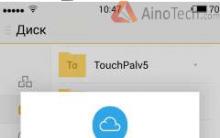
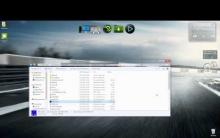
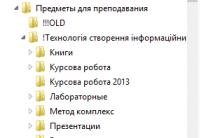
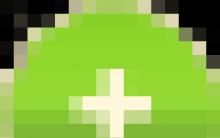




Коммуникации и связь в израиле Какую связь выбрать туристам
Одноклассники – социальная сеть: регистрация нового пользователя через логин и пароль: правила регистрации
Как бесплатно зарегистрироваться в социальной сеть одноклассники
Обновление ПО MegaFon Login SP-AI
Как увеличить свой доход на ютуб